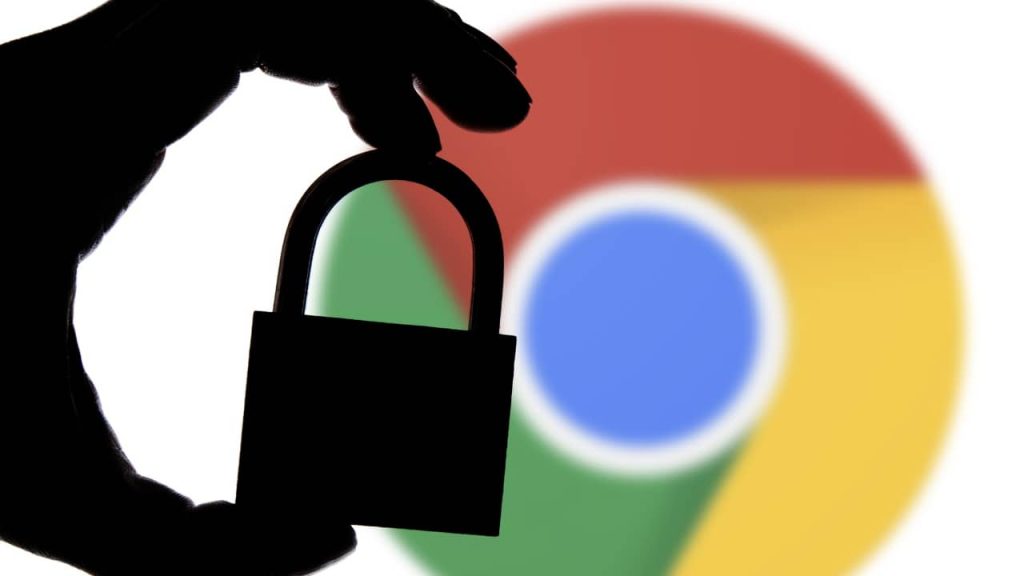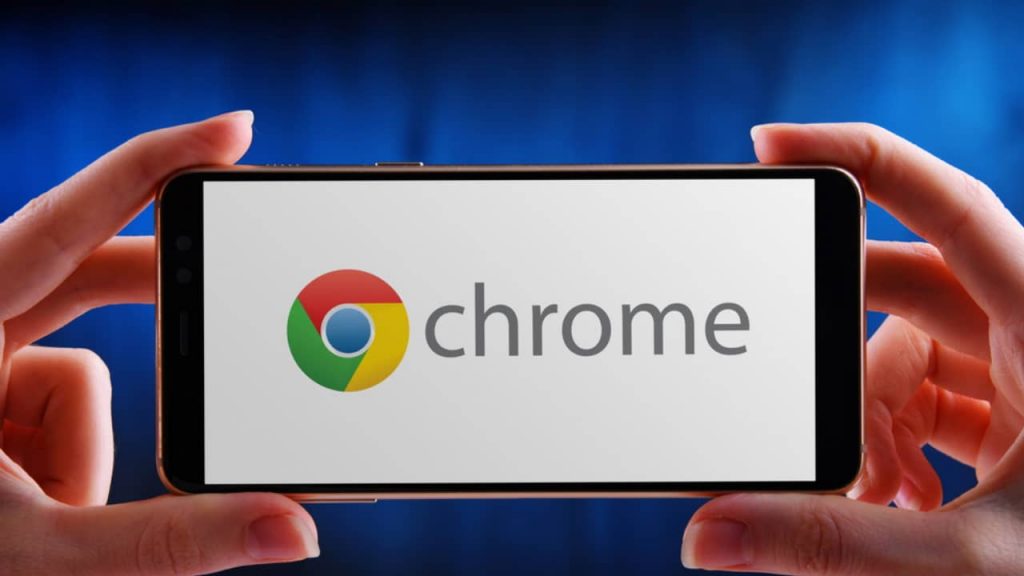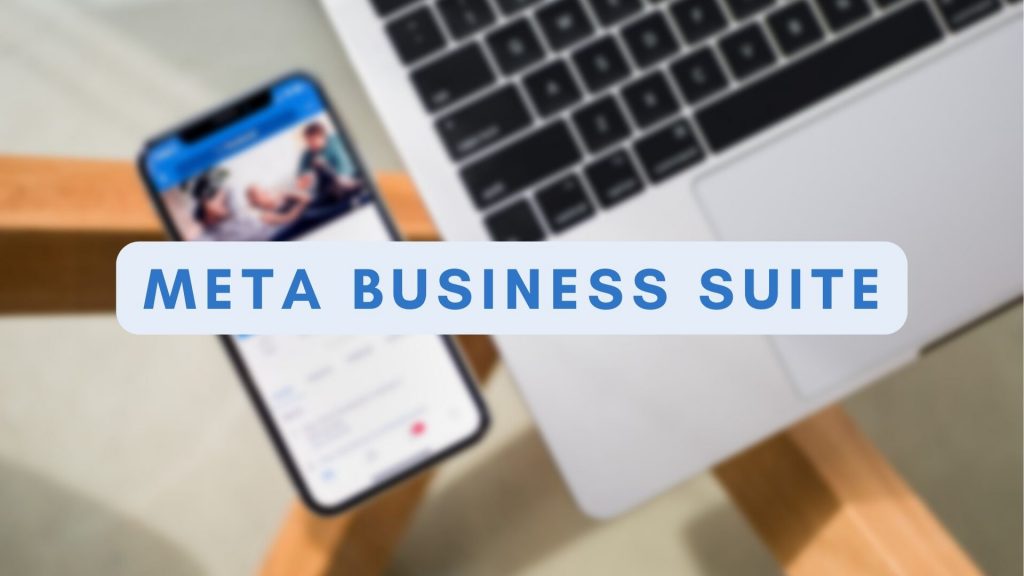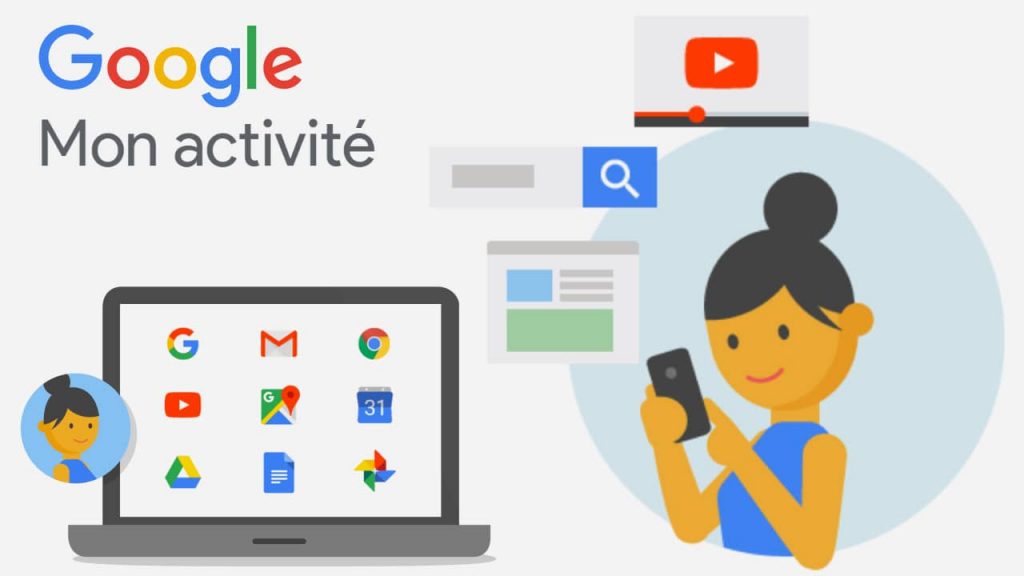Navigateur web numéro 1 au monde, Google Chrome est un logiciel pratique avec de nombreuses fonctionnalités. Cependant, nous ne les utilisons pas encore toutes. À part celles qui sont visibles à travers les paramètres et que l’on peut activer en un clic, d’autres sont cachés dans sur page spécifique. Ces fonctionnalités que l’on désigne par les flags sont très utilisées par les développeurs. Mais elles sont tout aussi utiles aux particuliers qui veulent améliorer leur expérience de navigation.
Sommaire :
Que sont les flags sur Chrome et comment les activer ?
Les flags sont une page expérimentale qui permet à Google d’apprécier le fonctionnement de certaines fonctionnalités avant de les lancer en grand public. Parfois, elles sont abandonnées ou ne sont jamais lancées au profit de tout le monde, soit parce que les fonctions ne fonctionnent pas comme prévu, soit parce qu’elles sont trop complexes. Étant donné qu’elles sont en test, certaines fonctionnalités peuvent rencontrer des bugs, plus ou moins graves. C’est notamment la raison pour laquelle Google avertit : “En activant ces fonctionnalités, vous pourriez perdre les données de votre navigateur ou compromettre votre sécurité ou votre confidentialité”.
Que ce soit sur smartphone ou ordinateur, vous pouvez activer les flags sur votre navigateur Google Chrome. Pour ce faire :
- Ouvrez votre navigateur et accédez à chrome://flags/ depuis la barre d’adresse ;
- Vous accédez à une longue liste d’options en anglais ;
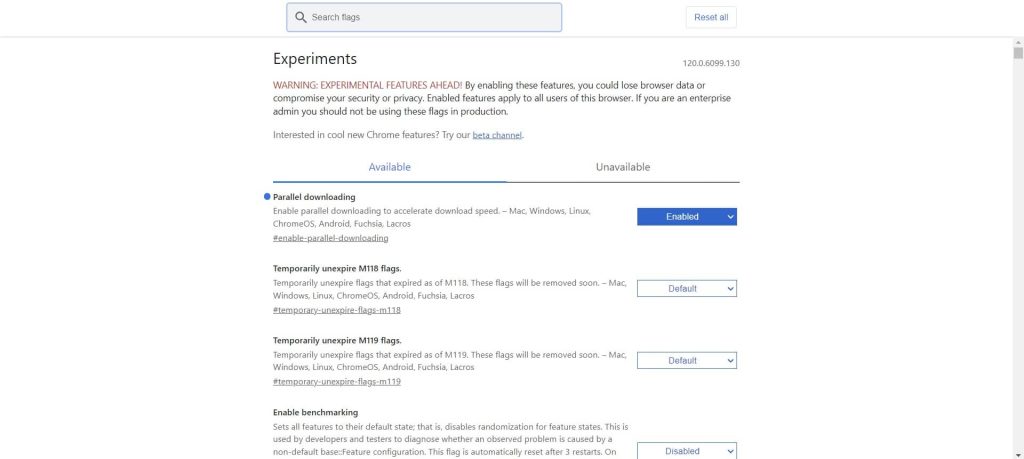
- Vous pouvez entrer le nom d’un flag dans la barre d’adresse si vous recherchez un en particulier ;
- Devant le flag, changez l’option en Enabled ;
- Rechargez ensuite votre page pour que l’option soit active.
Si vous souhaitez désactiver un flag, accédez à la page et changez l’option en Disabled. Le tour est joué !
Quelques flags intéressants à utiliser
Bien que les flags soient destinés à des professionnels du développement, quelques options sont intéressantes pour les particuliers. Par exemple, vous pouvez activer Parallel Downloading. Ce flag vous permet de morceler un fichier à télécharger afin d’en accélérer le téléchargement.
Si vous êtes en train d’apprendre l’anglais ou toute autre nouvelle langue, vous apprécierez bien Live Caption Chrome. Il vous génère automatiquement des sous-titres pour tous les médias en cours de lecture, audios comme vidéos.
Pour une meilleure expérience de navigation, nous vous recommandons aussi Back-forward Cache. Ce flag vous permet d’accélérer le chargement des pages que vous visitez. Il peut être plus intéressant si vous utilisez une connexion lente ou êtes dans une zone de turbulences. Testez aussi Auto Dark Mode for Web Content. Ce flag vous permet de passer en mode sombre n’importe quel site que vous visitez avec Chrome. Enfin, il y a Show Autofill predictions. Sa particularité est de vous aider à remplir les formulaires plus rapidement. Nul besoin de taper les mêmes informations sur différents sites. Il le fait rapidement et bien.